메일 목록
메일 목록 창은 현재 대략 1달치 정도의 메일을 서버로부터 동기화하여 보여줍니다. 더 많은 오래된 메일을 보려면 메일 목록 위에서 마우스를 아래로 스크롤 하면 서버로부터 이전 메일을 계속 가져옵니다. 그리고 좌측 상단의 햄버거 메뉴(≡)를 눌러 왼쪽의 메일 폴더 창을 닫으면 메일 목록과 메일 내용 창을 넓게 사용할 수 있습니다.


메일의 선택
메일 목록 창에서 마우스를 보낸사람 이미지 (Sender image) 근처로 가져가 보면 메일 목록 왼쪽 옆에 체크박스(![]() )가 나타납니다. 이것을 선택하고 원하는 동작을 선택할 수 있지만 마우스로 해당 메일을 선택한 상태에서도 상단 툴바에서 기능을 이용할 수 있습니다.
)가 나타납니다. 이것을 선택하고 원하는 동작을 선택할 수 있지만 마우스로 해당 메일을 선택한 상태에서도 상단 툴바에서 기능을 이용할 수 있습니다.
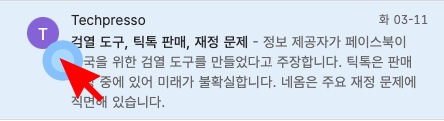



체크박스를 이용하는 것은 여러개의 메일을 한꺼번에 선택해서 삭제, 이동 등의 동작을 한꺼번에 적용할 수도 있습니다.
단일 선택과 다중 선택 /전체 선택 방법
마우스를 목록 창의 메일 위로 가져가면, 해당 메일 영역의 보낸사람 이미지 아이콘이 체크박스(![]() )로 변합니다. 체크 박스를 눌러 선택하면 목록 상단 좌측에 전체 선택 아이콘이 나타납니다. 이를 이용해서 전체 목록의 메일을 한꺼번에 선택할 수 있습니다. 다른 부분을 누르면 현재 선택 상태가 해제됩니다.
)로 변합니다. 체크 박스를 눌러 선택하면 목록 상단 좌측에 전체 선택 아이콘이 나타납니다. 이를 이용해서 전체 목록의 메일을 한꺼번에 선택할 수 있습니다. 다른 부분을 누르면 현재 선택 상태가 해제됩니다.
메일이 한개 선택된 상태에서는 여러개의 메일을 선택할 수 있는 체크박스가 메일 목록 왼쪽 옆에 표시됩니다. 이 체크박스를 이용해서 여러개의 메일을 선택하고 필요한 기능을 적용할 수 있습니다. 여러개의 메일이 선택된 상태에서는 오른쪽 메일 표시 창이 사용가능한 기능들을 표시합니다.


또 여러 메일이 선택된 상태에서 메일 목록 창 왼쪽 상단을 보면, 파란색으로 체크박스 버튼(![]() )이 표시되어 있습니다. 이것을 눌러서 현재 폴더의 전체 메일을 선택 상태로 만들 수 있습니다.
)이 표시되어 있습니다. 이것을 눌러서 현재 폴더의 전체 메일을 선택 상태로 만들 수 있습니다.
웹 액세스에서는 전체 선택 상태가 현재 동기화되어 서버로부터 가져온 메일만 선택된 것이기 때문에, 선택을 해제하고 화면을 스크롤 해보고 다시 전체 선택을 해보면 선택 메일 개수가 달라지는 것을 볼 것입니다. 이것은 스크롤로 인해 서버로부터 이전 메일을 더 가져왔기 때문입니다.
다중 선택시 사용 가능한 기능은 오른쪽 메일 본문 보기 화면이 이용되는데, 여기에 표시되는 기능은 다음과 같습니다.
현재 선택된 메일 갯수가 표시되고, 그 아래에는 파란색으로 표시된 {해당 폴더}의 모든 항목을 선택 링크를 눌러 전체 메일을 선택할 수도 있습니다.
다중 선택시 오른쪽 메일 본문 창에 표시되는 기능은 아래와 같습니다.

삭제: 선택된 메일들을 삭제합니다.
보관: 선택된 메일들을 보관함(폴더)로 이동합니다.
정크 메일 신고: 선택된 메일을 정크 메일 폴더로 이동합니다.
이동: 선택된 메일을 원하는 폴더로 이동시킵니다.
읽음 표시: 선택된 메일을 읽음 상태로 변경합니다.
안읽음 표시: 선택된 메일을 안읽음 상태로 변경합니다.
취소: 선택 상태를 해제합니다.
메일 목록에서의 컨텍스트 메뉴
메일 목록 창에서 어떤 메일 하나 위에 마우스 커서를 놓고 오른쪽 버튼을 누르면 사용 가능한 메뉴가 표시됩니다.

삭제: 선택한 메일을 삭제합니다. 삭제한 메일은 지운 편지함으로 이동합니다. 완전한 삭제를 하려면, 지운 편지함에서도 삭제를 해야 합니다.
보관: 선택한 메일을 보관함 폴더에 저장합니다.
이동: 선택한 메일을 다른 폴더로 이동시킬 수 있는 팝업 창이 나타나고, 원하는 폴더를 선택하면 선택한 메일이 이동합니다. 웹 액세스에서는 현재 보고 있는 폴더는 표시하지 않습니다.

읽음/안읽음 표시: 선택한 메일이 읽음 상태에서 안읽음 상태로 변경됩니다. 만약 선택 메일이 안읽은 상태의 메일이라면, 컨텍스트 메뉴에는 '읽음 표시'로 자동으로 메뉴 기능이 바뀝니다.


플래그/플래그지우기: 현재 목록 창에서 선택된 메일에 플래그 지정을 해줍니다. 이미 플래그가 지정된 메일에서 마우스 오른쪽 버튼을 누르면 '플래그 지우기' 옵션으로 자동으로 변경됩니다.

정크 메일 신고: 현재 컨택스트 메뉴를 누른 메일을 정크 메일로 신고합니다. 해당 메일을 보낸 발송자의 이메일 주소는 정크 메일로 등록되어 자동으로 정크 메일로 이동됩니다.
플래그 메일
메일 목록에 마우스를 옮겨가면, 수신 날짜 왼쪽 옆에 깃발 아이콘이 표시됩니다. 이 아이콘을 선택하면 빨간색으로 표시되면서 해당 메일이 플래그 메일로 지정됩니다. 오른쪽 메일 본문 창의 우측 구석에도 깃발 아이콘이 표시됩니다. 이렇게 플래그가 지정되면, 폴더 목록의 "플래그됨" 폴더에도 플래그 메일 갯수가 표시됩니다.


Last updated